Nature Remoは専用のアプリの他にも、スマートスピーカーなどを使って音声で操作をすることもできます。
アレクサやGoogleアシスタントを使っている場合は、何も設定せずにNature Remoを音声で操作できますが、Siriではできません。
できれば、Siriでも音声操作ができるようにしたいですよね。
Siriの場合はショートカットを使って音声操作をできるようにします。
今回はSiriショートカットを使って、HomePodなどのSiriからNature Remoを操作する方法を紹介します。
Nature RemoをSiriで使う方法
Nature RemoをSiriで操作するには、ショートカットを使います。
ショートカットは最初から入っているアプリですが、削除してしまった場合は以下のリンクからダウンロードすることができます。
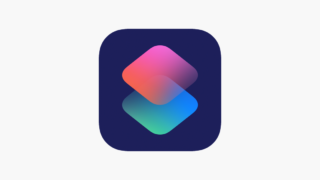
早速、ショートカットを使ってNature Remoを操作する方法を紹介していきます。
ショートカットを作成する
ショートカットを開き、画面右上の+ボタンをタップして新規ショートカットを作成します。

画面下からメニューを表示し、「App」を選択します。

Appの中にNature Remoのアプリがあるので、選択します。

過去にNature Remoのアプリで操作した履歴が表示されるので、Siriで実行したいアクションを選択します。

もし、設定したい動作が表示されない場合は、一度Nature Remoアプリからその操作すると表示されます。
実行したいアクションを選択したら、ショートカットに名前をつけます。

Siriで実行する場合は、ここで設定するショートカットの名前を言うことでショートカットを実行します。

「エアコンつけて」や「電気消して」など、使いやすい名前をつけるのがおすすめです。
名前の入力ができたら、右上の×ボタンをタップしてSiriショートカットは完成です。
使い方
Siriショートカットの使い方は簡単です。
まず、Siriでショートカットを実行する方法を紹介します。
「Hey Siri」といった後に、先ほど設定したショートカットの名前を言います。

これでショートカットが実行され、指定した家電の操作がされます。
次に、iPhoneの画面から操作する方法です。
ショートカットを開き、実行したいショートカットをタップします。

これで、ショートカットの実行がされ、家電の操作がされます。
iPhoneでは、ホーム画面からショートカットを実行することもできます。
ホーム画面にショートカットを配置する方法は「【iPhone/iPad】ショートカットをウィジェットやホーム画面に配置する方法」で紹介しています。
ショートカットでNature Remoを活用しよう!

今回はSiriショートカットを使って、HomePodなどのSiriからNature Remoを操作する方法を紹介してきました。
アレクサやGoogleアシスタントと比べると、設定する手間がかかりますが設定をしてしまえば、同じように使うことができます。
Siriショートカットは、Nature Remoの操作以外にも様々な操作を実行できるようになっています。
例えば複数のアクションを組み合わせて、Siriに声をかけるだけで電気を消して睡眠用のBGMを再生する、といった使い方ができるようになります。

ショートカットの使い方は少し難しいですが、自分なりに使いやすいショートカットを作成できれば、QOLがかなり上がります!
Siriショートカットを使えば、Nature Remoをもっと活用できるようになります。







コメント